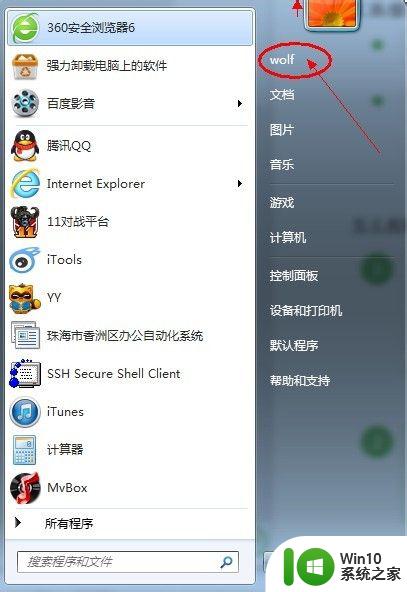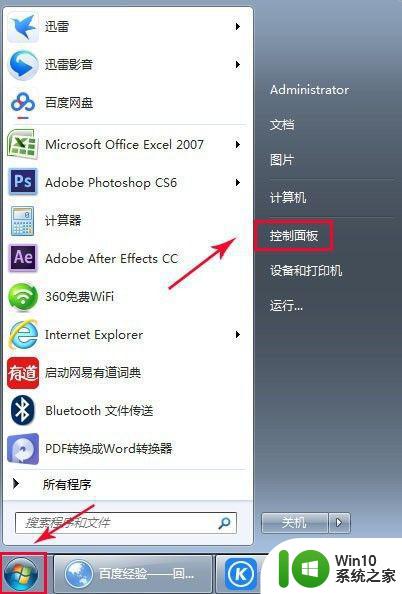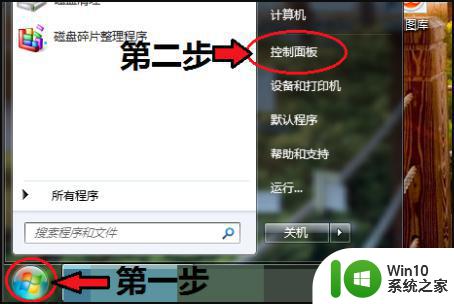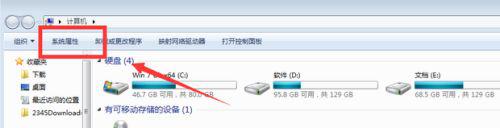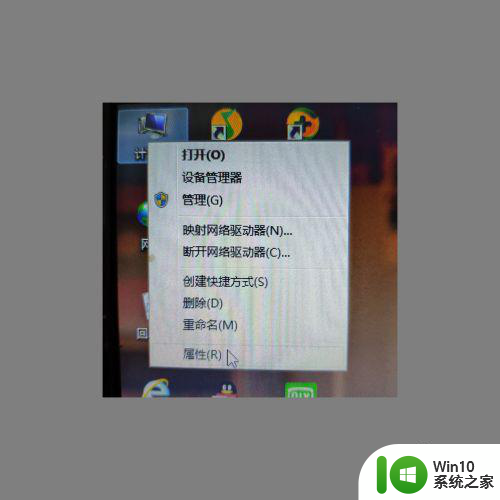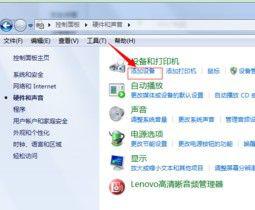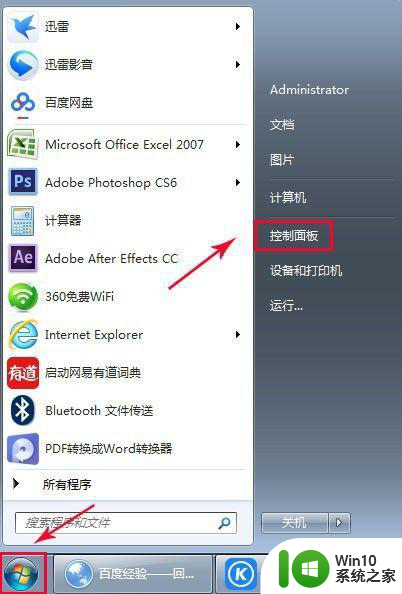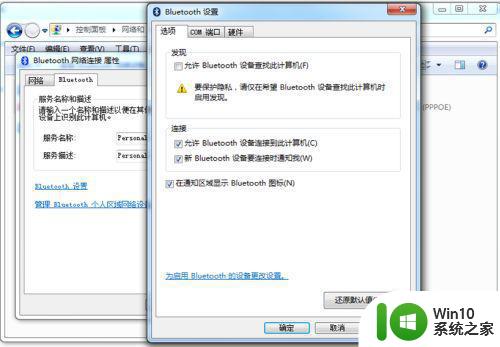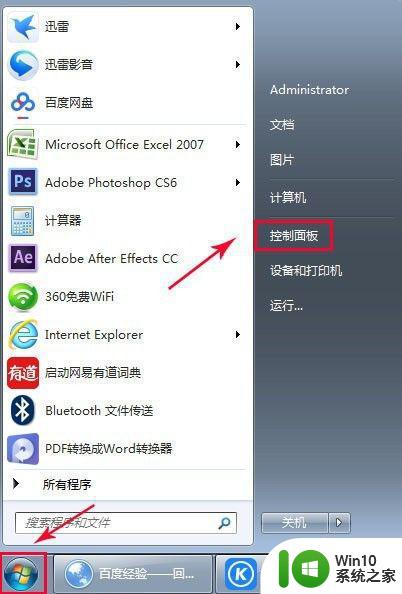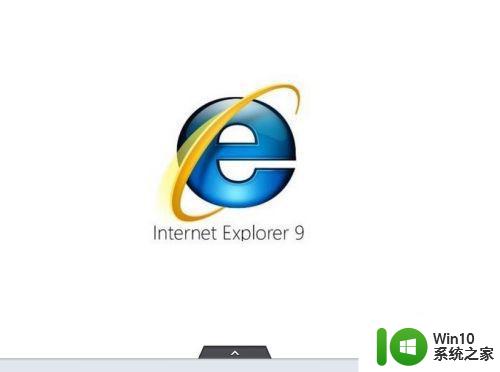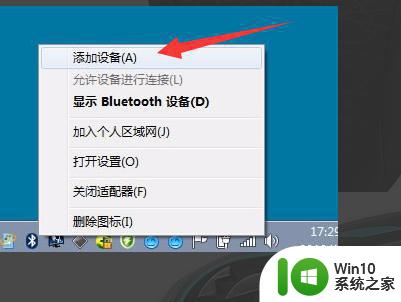win7通过蓝牙接收的文件在哪里 win7蓝牙接收的文件在哪
更新时间:2023-03-01 16:04:29作者:jiang
在电脑上,我们可以通过蓝牙来接收文件也可以传文件,传文件就简单了,但是在接收文件的时候,文件是自动保存在系统里的,就不知道文件保存在哪里,那么win7蓝牙接收的文件在哪呢,下面小编给大家分享win7蓝牙接收文件的位置。
解决方法:
1、首先双击电脑桌面上的计算机快捷方式,打开计算机界面。
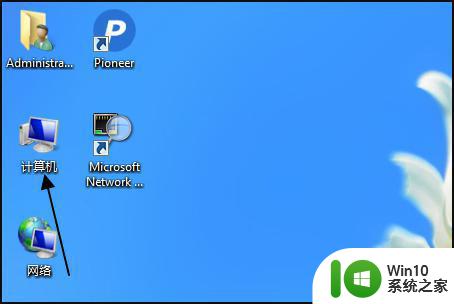
2、然后在弹出来的计算机界面中,点击右上角的搜索框。搜索“bluetooth”文件夹。
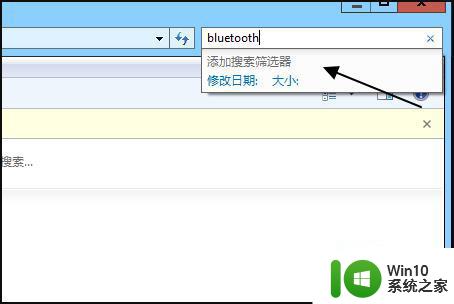
3、然后等待搜索结果,找到bluetooth文件夹。双击打开它。
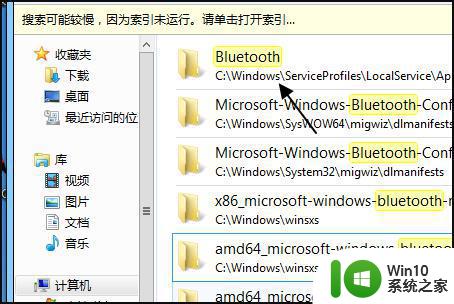
4、然后在弹出来的文件夹界面中,就可以看到蓝牙接收的文件了。
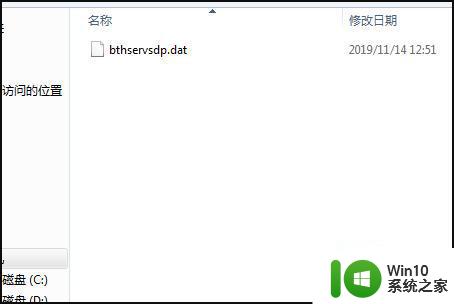
以上就是win7蓝牙接收文件的位置,有不是很清楚蓝牙接收的文件在哪,可以查看上面的步骤来查找。